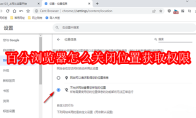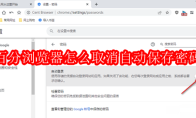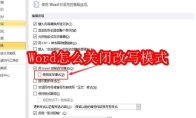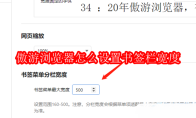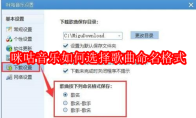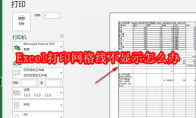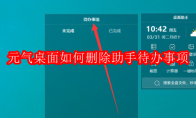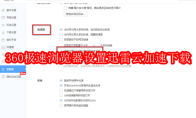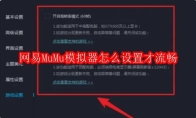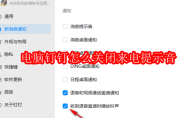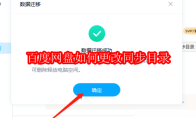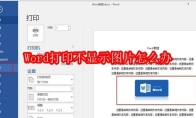84.55MB / 2025-09-30
百分浏览器怎么设置截图快捷键,是不是还有用户不是很清楚呢?这里为大家带来详细的设置教程,想了解的小伙伴快一起来看看吧!百分浏览器怎么设置截图快捷键1、双击打开软件,点击右上角的三个点图标。 2、接着点击下方选项列表中的"设置"。 3、在打开的窗口界面中,点击左侧"高级"一栏中的"全局快捷键"选项。 4、然后找到右侧中的两个"启用快捷键"选项,随后将其小方框给勾选上。 5、最后在右侧输入框设置合适的快捷键组合即可。
百分浏览器软件中,你知道如何关闭位置获取权限吗?这里为大家带来关于关闭位置获取权限的详细教程分享,快一起来看看吧! 百分浏览器怎么关闭位置获取权限1、双击打开软件,点击右上角的三个点图标。 2、接着点击下方选项列表中的"设置"。 3、在打开的窗口界面中,点击左侧栏中的"隐私设置和安全性"选项,随后点击右侧中的"网站设置"。 4、然后点击其中的"位置信息"选项。 5、最后选择"不允许网站查看您所在的位置"即可。
百分浏览器软件是一款速度极快的浏览器工具,很多用户对于怎么取消自动保存密码,还不是很了解。这里为大家带来详细的介绍,快一起来看看吧! 百分浏览器怎么取消自动保存密码1、双击打开软件,点击右上角的三个点图标。 2、接着点击下方选项列表中的"设置"。 3、在打开的窗口界面中,点击左侧栏中的"自动填充"选项。 4、然后点击右侧中的"密码"选项。 5、最后将其中的"自动登录"和"提示保存密码"右侧的开关按钮关闭就可以了。
Word可以说是我们日常办公必备的工具,那么我们应该如何关闭改写模式呢?这里为大家带来详细的介绍,想了解的小伙伴快一起来看看吧! Word怎么关闭改写模式1、双击打开软件,点击左上角的"文件"选项。 2、接着点击下方列表中的"选项"。 3、在打开的窗口界面中,点击左侧栏中的"高级"选项。 4、然后找到右侧中的"使用改写模式",最后将其小方框取消勾选就可以了。
傲游浏览器软件是一款很多用户必备的浏览器工具,不少用户对于怎么设置书签栏宽度,还不是很清楚。本文为大家带来相关的介绍,快一起来看看吧! 傲游浏览器怎么设置书签栏宽度1、双击打开软件,点击右上角的三条横线图标。 2、接着点击下方选项列表中的"设置"。 3、在打开的窗口界面中,点击左侧栏中的"外观"选项。 4、然后找到右侧中的"书签菜单最大宽度",最后根据需求设置合适的数值就可以了。
咪咕音乐软件是一款为用户们提供丰富的音乐资源的音乐播放器,这里为用户们提供关于选择歌曲命名格式的详细介绍,想了解的小伙伴快一起来看看吧! 咪咕音乐如何选择歌曲命名格式1、双击打开软件,点击右上角的齿轮"设置"图标,接着点击下方选项列表中的"咪咕音乐设置"。 2、在打开的窗口界面中,点击左侧栏中的"下载设置"选项,然后找到右侧中的"歌曲按下列命名格式保存",最后根据个人需求进行选择勾选即可。
Excel打印网格线不显示怎么办呢?本文为大家带来关于打印网格线不显示的详细教程分享,想了解的小伙伴快一起来看看吧! Excel打印网格线不显示怎么办1、双击打开软件,点击左上角的"文件"。 2、接着点击新页面左侧栏中的"打印",随后点击下方中的"页面设置"选项。 3、在打开的窗口界面中,点击上方中的"工作表"选项卡,然后找到其中的"网格线",最后将其小方框勾选上,并点击"确定"保存即可。 4、这样在打印预览页面中就可以看到表格中的网格线了。
PotPlayer是一款非常专业的播放器工具,那么如何设置只打开一个窗口呢?下面带来设置播放视频时只打开一个窗口的详细介绍,快一起来看看吧!PotPlayer怎么设置播放视频时只打开一个窗口1、双击打开软件,右击页面空白处,选择列表中的"选项"打开。 2、在打开的窗口界面中,点击左侧栏中的"基本"选项。 3、接着找到右侧中的"多重处理方式"选项。 4、然后点击选项框的下拉按钮,最后在下方给出的选项列表中选择"单个进程即选即播"就可以了。
mathtype是一款强大的数学公式编辑工具,很多用户还不知道如何使用软件下标。这里为大家带来详细的教程分享,想了解的小伙伴快一起来看看吧! mathtype怎么打下标1、双击打开软件,输入需要设置的下标的公式。 2、接着选中需要设置下标的字符。 3、然后点击上方工具栏中的"大小"选项。 4、最后点击下方选项列表中的"下标"就可以了。
mathtype是一款功能强大的数学编辑工具,在使用软件的时候,应该如何加粗公式字体呢?本文为大家带来详细的介绍,快一起来看看吧!mathtype如何加粗公式字体1、双击打开软件,输入公式,接着选中需要加粗的字体,点击上方工具栏中的"样式",随后点击下方选项列表中的"其他"。 2、然后在打开的窗口界面中,找到"粗体",将其小方框给勾选上,最后点击"确定"保存即可。 3、这样就可以看到加粗的公式字体了。
mathtype怎么输入空格呢?很多用户在使用mathtype软件的时候,还不知道如何输入空格。这里为大家带来详细的介绍,快一起来看看吧!mathtype怎么输入空格1、双击打开软件,点击上方工具栏中的"格式",接着点击下方选项列表中的"文本",随后按下键盘上的"Space"键,就可以输入空格了。 2、也可以直接使用快捷键"Ctrl+Tab",如果间隔不够大,可以多点几次。 3、在公式的某个符号前后按下快捷键“Ctrl+;”,插入一个对齐标志,在另一行的某个符号前后再按下此快捷键,这两行就会以此符号垂直对齐。
mathtype是一款专业的数学方式编辑软件,一些小伙伴对于如何设置斜体,还不是很了解。这里为大家带来详细的介绍,想了解的小伙伴快一起来看看吧!mathtype怎么设置斜体1、双击打开软件,点击上方工具栏中的"样式"。 2、接着点击下方选项列表中的"定义"。 3、然后在打开的窗口界面中,点击上方中的"简单",然后找到其中的"斜体变量"和"斜体小写希腊字母",最后将其小方框勾选上就可以了。 4、如果有其他内容形式需要设置斜体的话,可以进入到"高级"选项卡页面中进行设置。
360安全浏览器软件是一款非常安全便捷的浏览器工具,其中如何显示推荐热搜词,不少用户还不是很清楚。这里为大家带来详细的介绍,快一起来看看吧!360安全浏览器怎么显示推荐热搜词1、双击打开软件,点击右上角的三条横线图标。 2、接着点击下方选项列表中的"设置"。 3、在打开的窗口界面中,点击左侧栏中的"界面设置"选项。 4、然后找到右侧中的"在搜索栏下拉框显示推荐热搜词",最后将其小方框给勾选上。这样我们就可以在上方搜索框中看到热搜词了。
360安全浏览器软件是一款专业的浏览器工具,一些用户在使用软件的时候,想要开启网页加速功能,但是不知道如何操作。这里为大家带来详细的教程分享,快一起来看看吧!360安全浏览器怎么开启网页加速功能1、双击打开软件,点击右上角的三条横线图标。 2、接着点击下方选项列表中的"设置"。 3、在打开的窗口界面中,点击左侧栏中的"优化加速"选项。 4、然后找到右侧中的"网页加速"一栏。 5、最后将其右侧的"利用360资源解决一些网页资源不能正常加载的问题"小方框给勾选上即可。
元气桌面如何删除助手待办事项呢?这里为用户们带来关于元气桌面删除助手待办事项的详细步骤,想了解的小伙伴快一起来看看吧! 元气桌面如何删除助手待办事项1、双击打开软件,点击待办事项界面右上角的三个点图标。 2、接着点击下方选项列表中的"删除待办事项清单"。 3、这样就可以看到待办事项清单上已经没有清单记录了。
360极速浏览器软件中,很多小伙伴想要设置迅雷云加速下载,但是不知道怎么设置。这里为大家带来关于设置迅雷云加速下载的详细教程,快一起来看看吧! 360极速浏览器怎么设置迅雷云加速下载1、双击打开软件,点击右上角的三条横线图标。 2、接着点击下方列表中的"选项"。 3、在打开的窗口界面中,点击左侧栏中的"实验室"选项。 4、然后找到右侧"加速器"一栏中的"使用迅雷云加速引擎进行加速下载",最后将其小方框给勾选上就可以了。
网易MuMu模拟器是一款专门为热爱手游玩家,必备的一款模拟器工具,很多小伙伴对于如何设置流畅流程,不是很清楚。本文带来相关的介绍,希望可以帮助大家! 网易MuMu模拟器怎么设置才流畅1、双击打开软件,点击右上角的三条横线图标。 2、接着点击下方选项列表中的"设置中心"。 3、在打开的窗口界面中,点击左侧栏中的"高级设置"选项。 4、然后将"显卡渲染模式"设置为"极速",再将"渲染加速"选项框勾选上。 5、随后根据自己电脑的CPU来设置分配给程序的CPU。 6、最后如果电脑硬件配置高的话,还可以点击左侧栏中的"游戏设置",将其中的"高帧率模式"打开。
电脑钉钉怎么关闭来电提示音呢?很多用户想要关闭来电提示音,但是不知道如何操作。这里为大家带来详细的教程,还不知道的小伙伴快一起来看看吧! 电脑钉钉怎么关闭来电提示音1、双击打开软件,点击左上角的头像框。 2、接着点击下方选项列表中的"设置"。 3、进入到新的窗口界面后,点击左侧栏中的"新消息通知"选项。 4、然后找到右侧中的"收到语音邀请时播放铃声",最后将其小方框给取消勾选即可。
百度网盘是一款专业的云端存储的工具,一些用户在使用软件的时候,想要更改同步目录,但是不知道怎么操作。本文为大家带来详细的介绍,想了解的小伙伴快一起来看看吧!百度网盘如何更改同步目录1、双击打开软件,点击右上角的齿轮图标。2、接着点击下方选项列表中的"设置"。3、在打开的窗口界面中,点击左侧栏中的"同步空间"选项。4、然后点击右侧中的"更换同步目录"。5、最后在给出的窗口中,选择一个合适的目录路径。6、这时会弹出提示窗口,点击"确定"就可以了。
Word打印不显示图片怎么办呢?很多用户在遇到这种情况之后,不知道如何解决。这里为大家带来详细的教程分享,想了解的小伙伴快一起来看看吧! Word打印不显示图片怎么办1、双击打开软件,点击左上角的"文件"。 2、接着点击新界面左侧栏中的"选项"。 3、在打开的窗口界面中,点击左侧栏中的"显示"选项,然后找到右侧中的"打印在Word中创建的图形"并将其小方框给勾选上,随后点击"确定"即可。 4、最后点击左上角的"文件",再点击页面左侧栏中的"打印"选项,这时可以看到右侧打印预览已经有图片了。
179.41MB
2025-12-05
14.02MB
2025-12-05
54.17MB
2025-12-05
221.12MB
2025-12-05
24.98MB
2025-12-05
89.13MB
2025-12-05
84.55MB / 2025-09-30
248.80MB / 2025-07-09
2.79MB / 2025-10-16
63.90MB / 2025-11-06
1.90MB / 2025-09-07
210.99MB / 2025-06-09
374.16MB / 2025-10-26
京ICP备14006952号-1 京B2-20201630 京网文(2019)3652-335号 沪公网安备 31011202006753号违法和不良信息举报/未成年人举报:legal@3dmgame.com
CopyRight©2003-2018 违法和不良信息举报(021-54473036) All Right Reserved